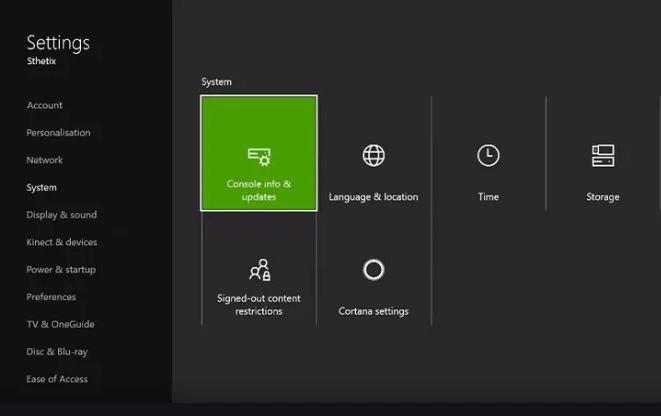Nagyon ajánlott, hogy az Xbox One mindig futtassa a legújabb szoftververziót. Előfordulhat, hogy vannak olyan Xbox One konzolok, amelyek hibát tapasztalhatnak, és egyáltalán nem fognak telepíteni a frissítést. Ha Ön egyike a szerencsétlen játékosoknak ezzel a problémával, akkor ebben az útmutatóban megtudhatja, mit tehetsz vele.
Az okok, amelyek miatt az Xbox One nem frissül
Számos oka lehet annak, hogy az Xbox One rendszer szoftverproblémákat tapasztal. Az alábbiakban tárgyaljuk a probléma általános okait.
Internetkapcsolat kérdés.
A gyenge vagy szakaszos internetkapcsolat frissítési problémákat okozhat. Próbáljon meg ellenőrizni az otthoni hálózattal kapcsolatos aktuális problémákat, hogy megnézhesse, van-e esetleg a probléma onnan eredő oka.
A helyzettől függően előfordulhat, hogy a hibaelhárításra először az otthoni hálózati probléma megoldására kell összpontosítania.Ha a wifi segítségével online játszik, próbálja meg ellenőrizni az esetleges Xbox One wifi problémát.
Frissítés a kiszolgálóval kapcsolatban.
Időről időre a Microsoft szerverei problémákba ütközhetnek, és nem képesek engedélyezni a frissítéseket. Ha ez történik, akkor a konzol a frissítés sikertelensége után rendszerint hibaüzenetet jelez.
Gamertag vagy profilhiba.
Néhány esetben a jelenlegi játékosprofillal kapcsolatos hiba megakadályozhatja a frissítés telepítését. Annak ellenére, hogy nem széles körben elterjedt, egyes felhasználók képesek voltak felismerni az okot a sérült profilra történő frissítés elmulasztására. Ha meg szeretné tudni, hogy ez okozza-e a problémát, megpróbálhatja újra feltölteni a profilját a hibaelhárítási lépések részeként.
Sérült rendszer-gyorsítótár.
Az Xbox One konzol egy ideiglenes fájlkészletet, a rendszer gyorsítótár nevű fájlkészletét használja a játékok és az alkalmazások gyors betöltéséhez. Időnként ez a gyorsítótár megsérülhet és problémákat okozhat. Törölheti az Xbox One gyorsítótárát, hogy megnézhesse, nem fog-e frissíteni a konzol.
Harmadik fél szoftverének módosítása.
Előfordulhat, hogy a módosított Xbox One konzolok nem tudják telepíteni a frissítéseket. Ha a konzol szoftverét megsértették, lehet, hogy az Xbox Live hivatalos frissítései blokkolva vannak. Javasoljuk, hogy állítsa vissza a szoftvert hivatalos állapotába, hogy újra frissítse.
Mi a teendő, ha az Xbox One nem telepíti a frissítést
Ha úgy találja, hogy egy Xbox One-val foglalkozik, amely nem telepíti a szoftverfrissítést, akkor az alábbiakban ismertetjük a javításhoz szükséges lépéseket.
- Kapcsolja be az Xbox One készüléket.
Sok Xbox One probléma megoldható egy egyszerű újraindítással. Ne felejtse el elkezdeni a hibaelhárítást egy konzol teljesítményciklusával. Tartsa nyomva a Bekapcsoló gombot, amíg a rendszer le nem áll. Kapcsolja be újra a konzolt, és ellenőrizze a problémát.

- Ellenőrizze a hibát.
Előfordulhat, hogy egy Xbox One letölt a frissítést, de még nem tudja befejezni a telepítést. Lehet, hogy egy kísérő hibakód is van. Ez a kód lehet a kulcs a probléma megoldásának azonosításához. Vegye figyelembe a hibaüzenetet vagy a kódot (vagy mindkettőt), és végezzen el gyors Google-keresést róla. A rendszerfrissítési problémákkal kapcsolatban felkeresheti az Xbox hibaelhárítási oldalát.

- Futtasson egy internetkapcsolat-tesztet.
Gyors csatlakozási tesztet végezhet, hogy megbizonyosodjon arról, hogy van-e valamilyen probléma a kapcsolattal. Csak hajtsa végre a következő lépéseket:
-A vezérlőn nyomja meg a gombot Xbox gomb az útmutató megnyitásához.
-választ Beállítások.
-választ Minden beállítás.
-választ Hálózat.
-választ Hálózati beállítások.
-Lépjen a Hálózati beállítások képernyő jobb oldalára és válassza a lehetőséget Tesztelje a hálózati kapcsolatot.
-Várja meg, amíg a teszt befejeződik. Ha probléma merül fel a kapcsolattal, akkor a tesztnek el kell mondania.
- Ellenőrizze az Xbox Live kiesését.
Ha probléma merül fel az Xbox Live kiszolgálókkal, akkor látogasson el az Xbox Live állapota oldalra.

- Profil törlése és újratöltése.
A sérült játékprofil néha a frissítések sikertelenségét okozhatja. Próbálja meg törölni és újratölteni profilját, hogy megtudja, segít-e. Itt van, hogyan:
-A vezérlőn nyomja meg a gombot Xbox gomb az útmutató megnyitásához.
-választ Beállítások.
-választ Rendszerbeállítások.
-Menj Tárolás> Minden eszköz> Gamer profilok.
-Válassza ki a törölni kívánt játékcímkét.
-választ Töröl.
-választ Csak profil törlése. Ne aggódjon, mivel ez az opció csak a profilját fogja törölni, és nem fogja törölni a mentett játékokat és eredményeket.
- Frissítse a rendszer gyorsítótárát.
Törölheti a rendszer gyorsítótárát is annak biztosítása érdekében, hogy az Xbox One friss gyorsítótárat használjon. Kövesse az alábbi lépéseket:
Törölheti a rendszer gyorsítótárát is annak biztosítása érdekében, hogy az Xbox One friss gyorsítótárat használjon. Kövesse az alábbi lépéseket:
-Kapcsolja ki az Xbox One-ot a Erő gombot a konzolon.
-Miután az Xbox One teljesen lekapcsolta, húzza ki a tápkábelt a konzol hátuljából. Ügyeljen arra, hogy húzza ki a tápkábelt mind a konzol hátuljából, mind a fali aljzatból.
-Várjon egy percet, majd csatlakoztassa újra a tápkábelt az Xbox One konzolhoz és az elektromos aljzathoz.
-Hagyjon még egy percet. Ha eredeti Xbox One készüléket használ (szemben az Xbox One S vagy az One X-rel), vigyázzon, hogy egy kis fehér fény megjelenjen az Xbox One hálózati tégláján (a tápkábel téglalap alakú részén). Miután a fehér fény narancssárgá vált, újra bekapcsolhatja az Xbox One készüléket. Ha Xbox One S vagy One X készüléket használ, csak várjon meg egy percet, és utána kapcsolja be.
- Próbálja ki a vezetékes kapcsolatot.
Ha wifi-vel van, fontolja meg az Xbox One vezetékes csatlakoztatását. Vigye közelebb a konzolt a modemhez vagy az útválasztóhoz, hogy közvetlenül az Ethernet-kábellel csatlakoztassa. Ezután ismételje meg a kapcsolatot a 3. lépésben leírtak szerint, mielőtt újból ellenőrizné a problémát.

- Állítsa vissza a konzolt.
Ha az Xbox egyet még mindig nem frissíti, akkor megpróbálhatja visszaállítani. Kétféle alaphelyzetbe állítást lehet kipróbálni. Az egyik Alaphelyzetbe állíthatja és megtarthatja a játékomat és az alkalmazásokat és a másik az Alaphelyzetbe állítása és eltávolítása.
Az Xbox One visszaállításához kövesse az alábbi lépéseket.
-A vezérlőn nyomja meg a gombot Xbox gomb az útmutató megnyitásához.
-választ Beállítások.
-Menj Minden beállítás.
-Választ Rendszer.
-választ Konzol információk és frissítések.
választ Állítsa vissza a konzolt.
Meg akarod próbálni Alaphelyzetbe állíthatja és megtarthatja a játékomat és az alkalmazásokat első. Ha ez nem oldja meg a problémát, akkor folytassa és tegye meg a Alaphelyzetbe állítása és eltávolítása választási lehetőség.